
ブログをおしゃれなデザインにするにはどうしたらいいの〜?
僕パソコン苦手でカスタマイズとかよく分からないし、センスにも自信がないんだよ…(泣)

パソコンやデザインが苦手な方も、大丈夫!
Cocoonのスキンを設定すれば誰でも簡単にブログのデザインを整えられるよ!
この記事では、Cocoonのスキン設定方法をご紹介します。設定はとても簡単でスマホでもできますよ。
また、記事の後半では、スキンの他にもブログのデザインをおしゃれに整える基本的な方法をご紹介しますので、是非参考にしてみてくださいね。
Cocoonのスキン設定方法【ブログのデザインを簡単に整えよう!】
Cocoonのスキンを設定すると、ブログのデザインが一気に変わります!
誰でも簡単におしゃれなブログを作ることができますよ。
やり方は以下の通りです。
- ①ホーム画面左上の3本線のマークをタップ→②「Cocoon設定」→③「Cocoon設定」の順番にタップ
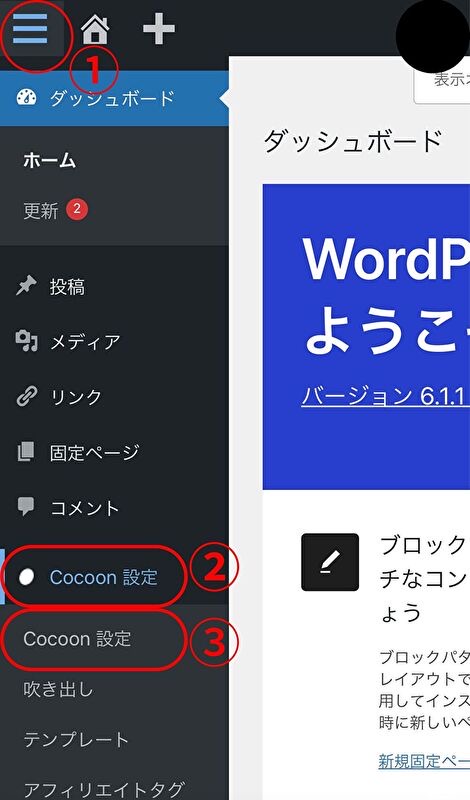
- ④「スキン」を選択して画面を下にスクロール
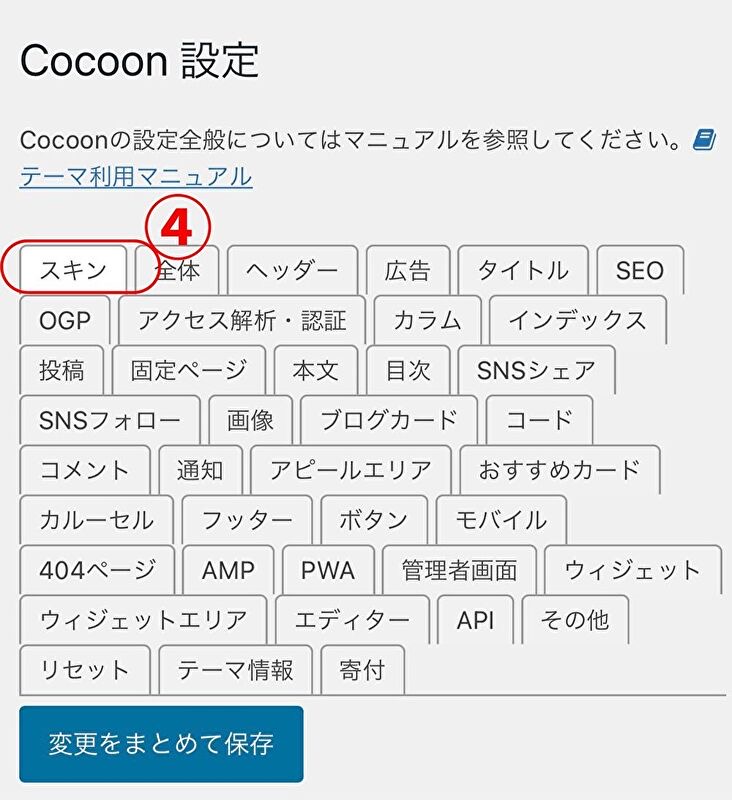
- 好きなスキンを選びましょう
 塾長
塾長写真マークをタップするとデザインが見れるよ!
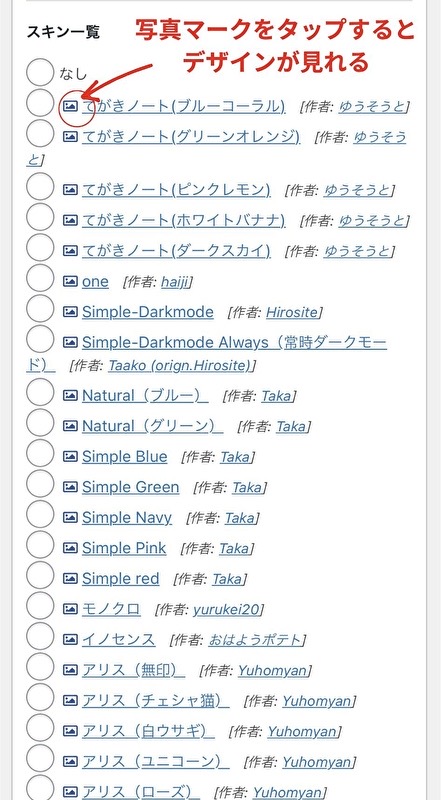
- スキンを選択したら画面を1番下までスクロールして「変更をまとめて保存」をタップしましょう。
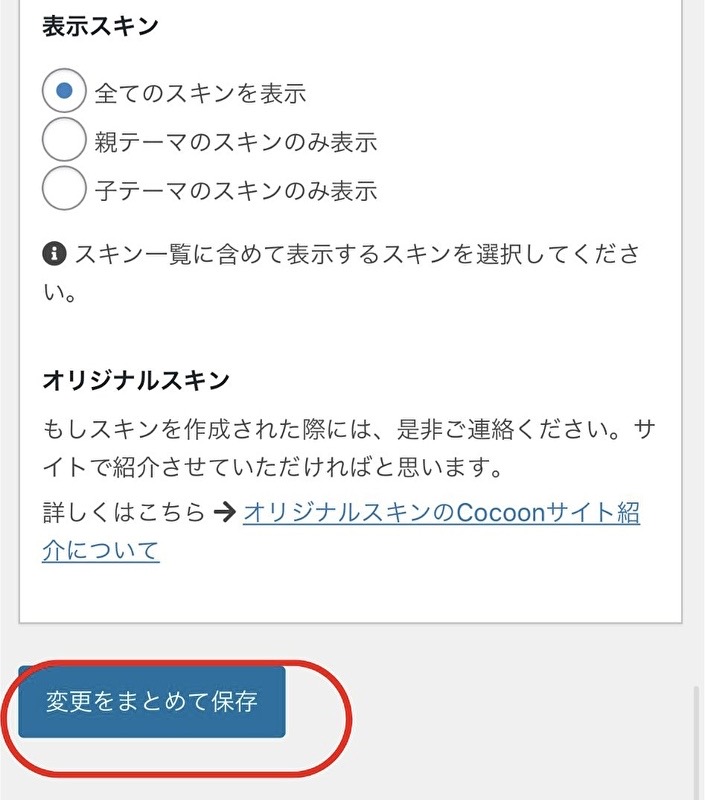
保存ができない場合は以下の手順でWAFをOFFにするとできるようになります。
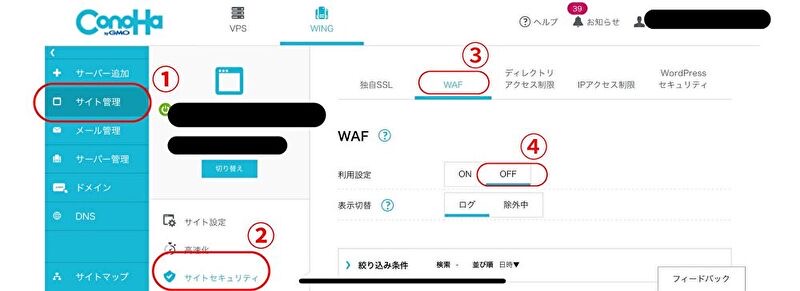
いかがでしょうか?スキンを設定すると、ブログのデザインが統一されて一気におしゃれに変身しますよね!
このままでもいいのですが、せっかくですのでブログ全体の文字のフォントやサイズを変えたり、ヘッダーやフッターを設定して、ブログのデザインを簡単に整える方法もご紹介します。

より素敵なブログになるよ!
Cocoonでブログのデザインを簡単に整える方法
ブログのデザインを整える方法①Cocoonのフォントや文字サイズを変える!
ブログ全体のフォントや文字サイズは以下の方法で簡単に変えることができます。
- ①ホーム画面左上の3本線のマークをタップ→②「Cocoon設定」→③「Cocoon設定」の順番にタップ
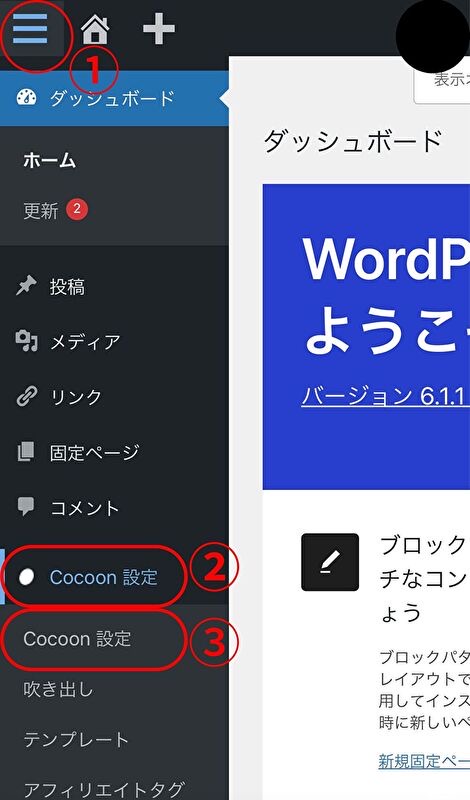
- ④「全体」を選択して画面を下にスクロール
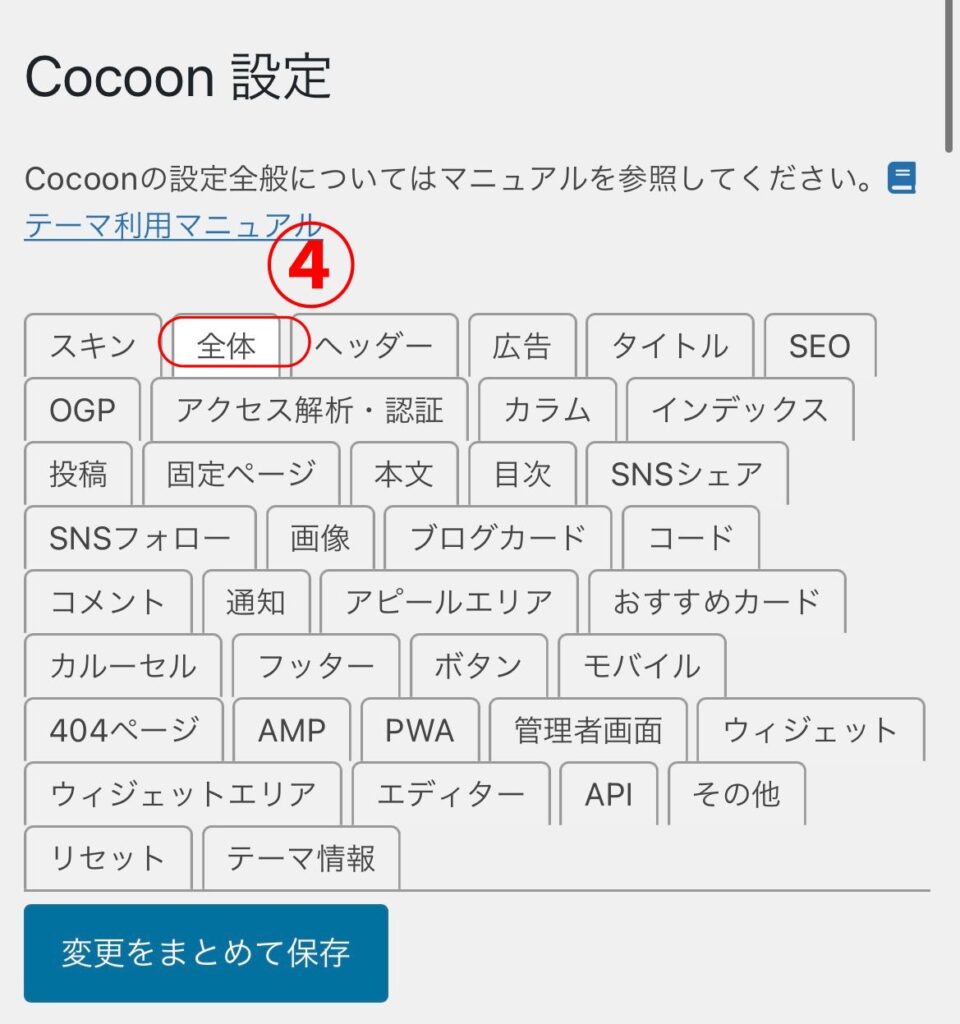
- 好きな「フォント」や「文字サイズ」を選択しましょう。
「変更をまとめて保存」をタップするのを忘れずに!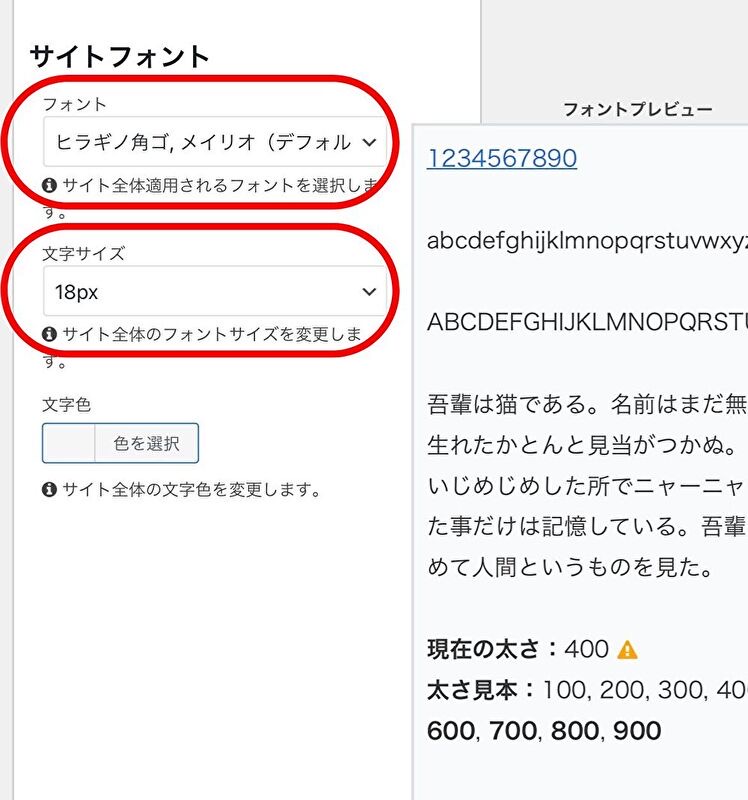
ブログのデザインを整える方法②Cocoonのヘッダー画像を設定する!
スキンを設定するだけでもいいのですが、ヘッダー画像を設定するとブログがさらにおしゃれに仕上がります。

ヘッダー画像とは、ブログの上部に表示される、いわばブログの顔となるような画像のことだよ!
ヘッダーに自分の好きな画像を載せたい!という方は是非やってみてくださいね。
- 「Cocoon設定」画面で「ヘッダー」を選択して画面を下にスクロール
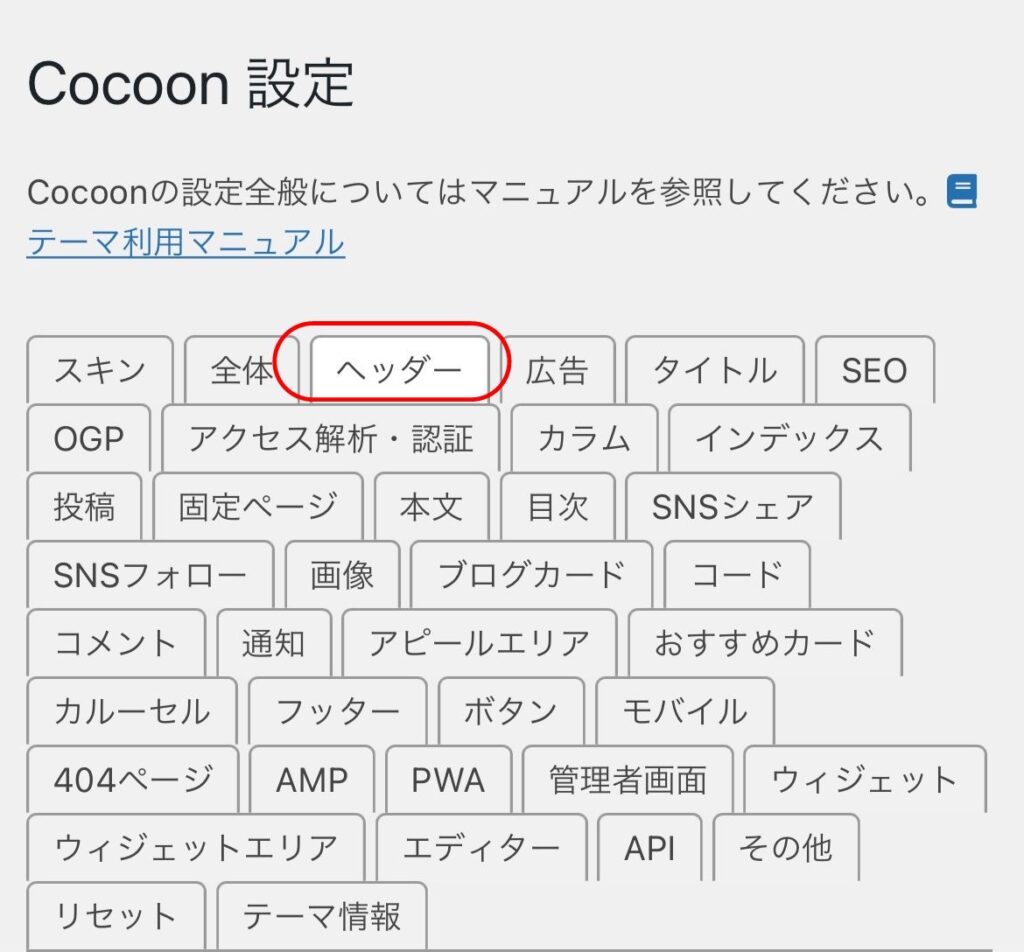
- ヘッダーの背景画像を変えたい場合は、『ヘッダー背景画像』で「選択」をタップして画像をアップロードする
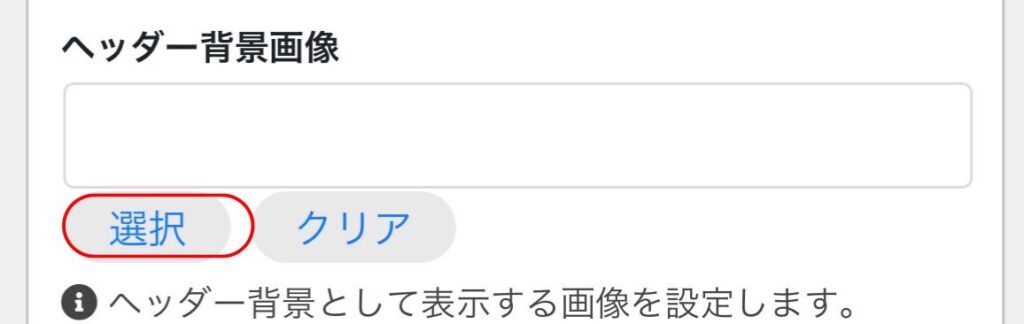
 塾長
塾長これでヘッダーの背景画像が自分の好きな画像になるよ!
▼ちなみに、キャッチフレーズを消したい方は、『キャッチフレーズの配置』を「表示しない」にチェックすると消すことができますよ。
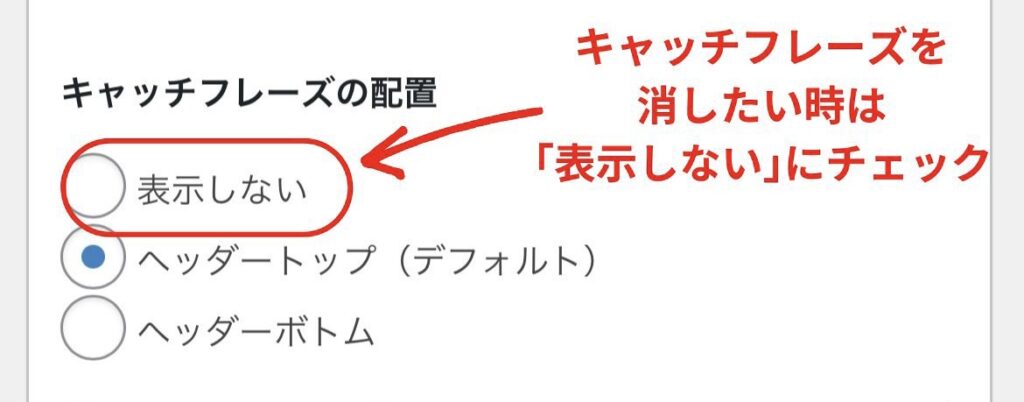
- サイトのロゴも消したい(ロゴも含めて自分でヘッダー画像を作成した)場合は、『ヘッダーロゴ』で「選択」をタップして画像をアップロードしましょう
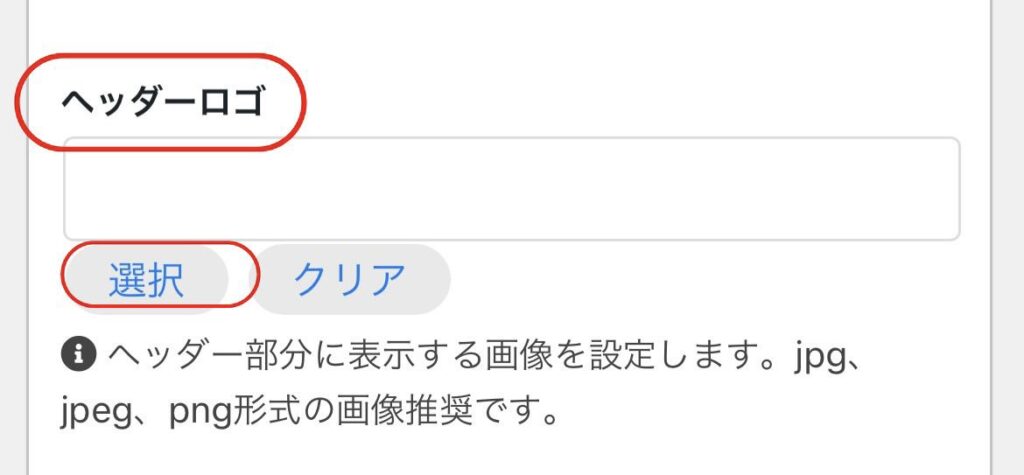
 塾長
塾長ヘッダー画像はCanvaで無料で作れるよ!
ココナラで作ってもらうのもおすすめ!
- 変更したら、最後に1番下までスクロールして「変更をまとめて保存」をタップしましょう
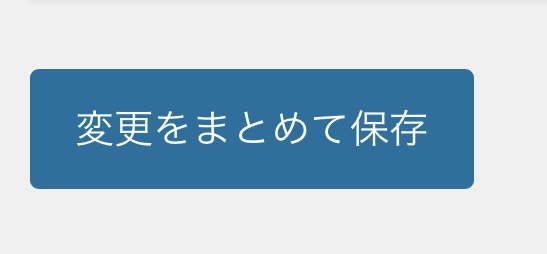
ブログのデザインを整える方法③Cocoonのフッターを整える!
最後にCocoonのフッターを整える方法をご紹介します。
▼デフォルトだとフッター部分に、こんな風にサイトのロゴ(タイトル)がでかでかと表示されていてちょっとダサいな…と思った方はいらっしゃいませんか?
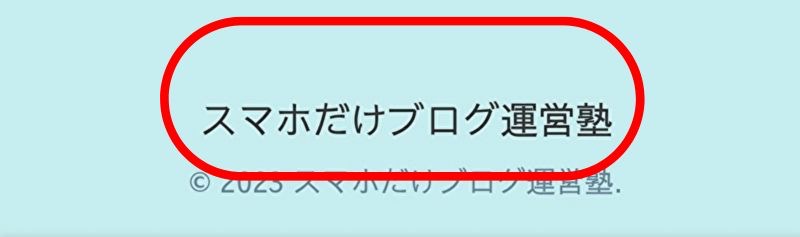

この大きな文字のロゴを消していこう!
- 「Cocoon設定」画面で「フッター」を選択して画面を下にスクロール
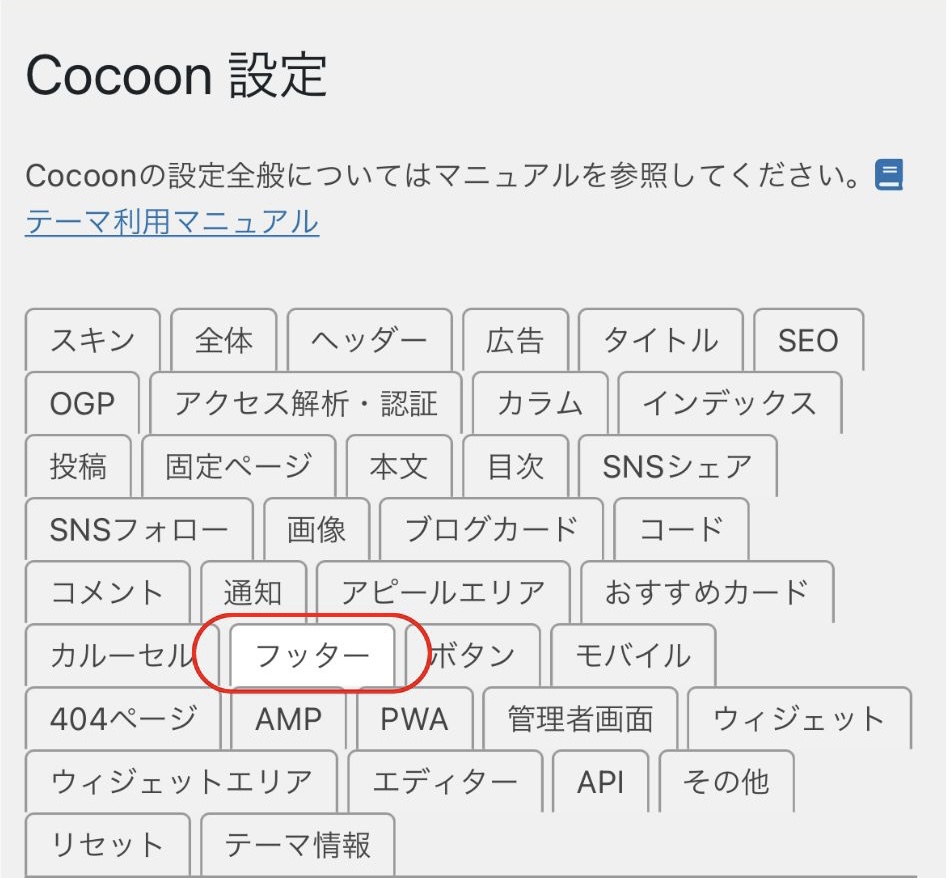
- 『フッター表示タイプ』でロゴ以外の好きなものを選択する
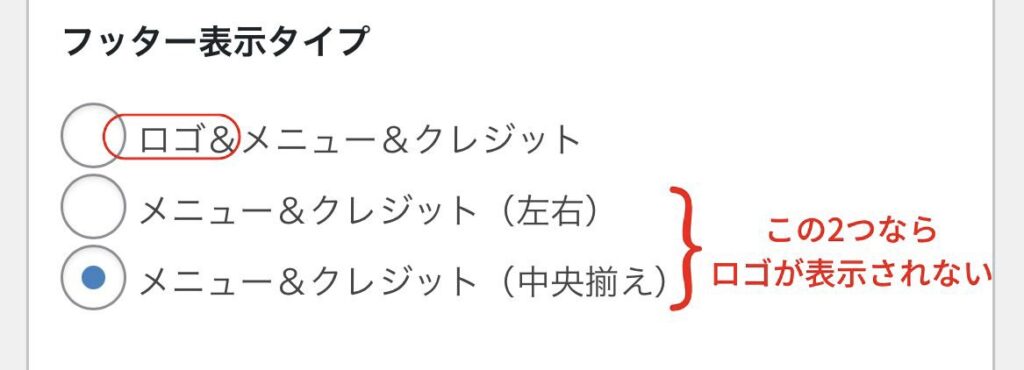
 塾長
塾長これでフッターにロゴが表示されなくなったよ!
- ちなみに、フッターに画像を入れたり、好きなクレジット表記を選ぶこともできますよ
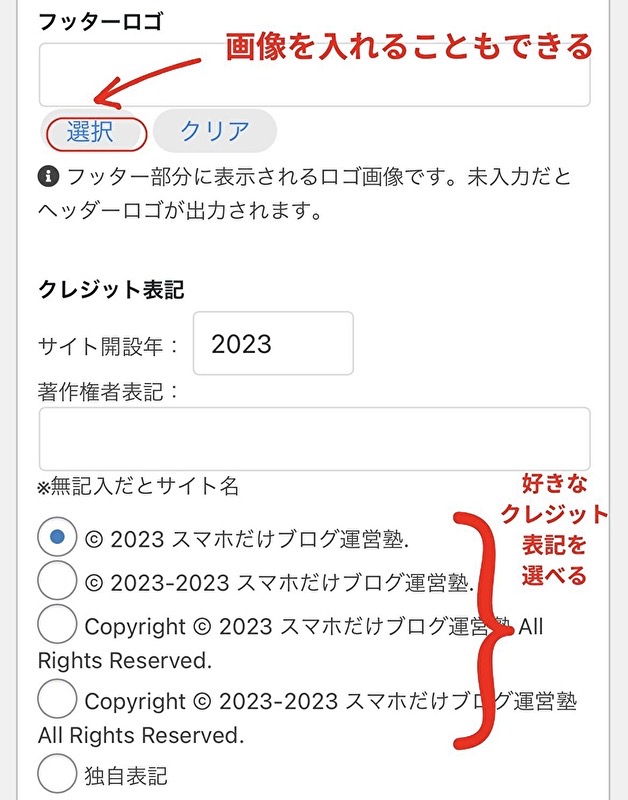
- 設定を変更したら、「変更をまとめて保存」を忘れずにタップしましょう
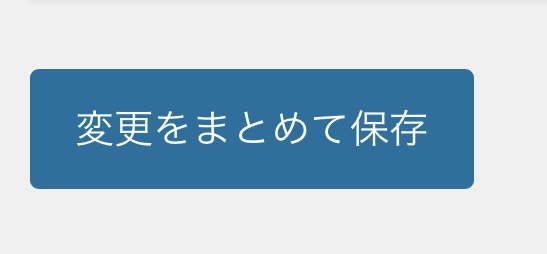
▼また、フッター部分にこのように「お問い合わせ」フォームなどフッターメニューを設置したい方は、以下の記事を参考に設置してみてください。
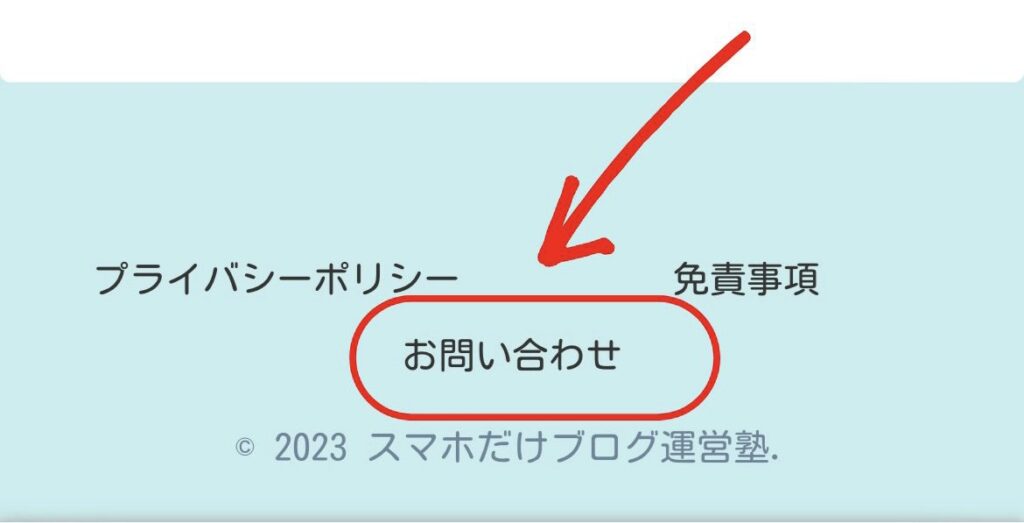

お問い合わせフォームを作ることはサイトの信頼感を得るためにも重要なことだよ!
なるべく早めに作成しちゃおう!
Cocoonのスキン設定方法【ブログのデザインを簡単に整えられる!】まとめ
Cocoonのスキンを設定すると、ブログのデザインが一気に変わります!
誰でも簡単におしゃれなブログを作ることができますよ。

スキンの他にも、この記事でご紹介したブログのデザインをおしゃれに整える簡単な方法を使って、自分だけの素敵なブログを作っちゃおう!





